win10 운영 체제를 사용할 때 시스템 레이아웃이 변경되어 더 이상 제어판을 찾을 수 없다는 것을 발견했습니다. 이런 종류의 문제에 대해서는 편집자가 처음에 검색을 시도하거나 실행을 입력하여 열 수 있다고 생각합니다. 또한 특정 단축키를 사용하여 더 편리하게 열 수 있도록 시도해 볼 수도 있습니다. 당신의 차례에 도움이 되기를 바랍니다.

방법 1
1. 시작에서 검색할 수 있습니다

2 실행 중에 컨트롤을 입력하여 열 수 있습니다
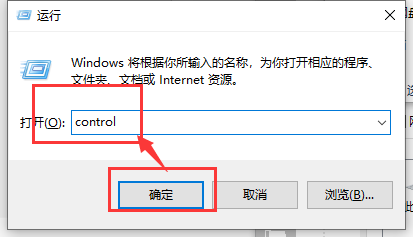
방법 2
1. 제어판을 자주 사용하는 경우 바탕 화면에서 직접 제어판 바로가기를 설정할 수 있습니다. 바탕 화면으로 돌아가서 마우스 오른쪽 버튼을 클릭하고 개인 설정 옵션을 선택하세요
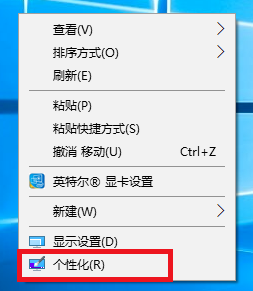
2 . 그런 다음 왼쪽의 설정 페이지를 열고 "테마"를 클릭한 다음 오른쪽의 관련 설정에서 "바탕 화면 아이콘 설정"을 찾아 클릭하여 엽니다.
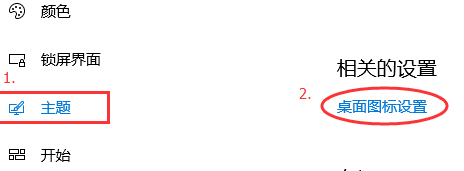
3. 새로 열린 바탕 화면 아이콘 설정에서 "제어판" 옵션은 확인을 눌러 저장하고 돌아가시면 바탕화면에 제어판의 바로가기가 보이실 텐데요, 필요할 때 더블클릭해서 열어보세요

방법 3
열 수 있습니다. 먼저 아무 폴더나 경로 표시줄을 클릭하고 "제어판"을 입력한 후 Enter를 눌러 확인하면 빠르게 제어판을 열 수 있습니다
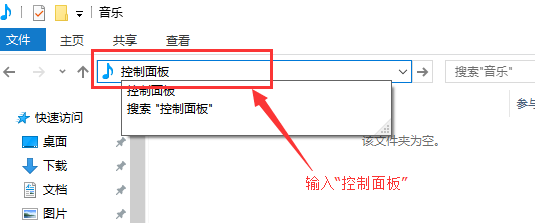
>>>win10 제어판에서 마우스 모양을 수정할 수 없습니다
>>> win10을 마우스 오른쪽 버튼으로 클릭했을 때 그래픽 카드 제어판이 없으면 어떻게 해야 하나요?
위 내용은 Windows 10 제어판을 여는 방법의 상세 내용입니다. 자세한 내용은 PHP 중국어 웹사이트의 기타 관련 기사를 참조하세요!